Az Android okostelefon használatával vezérelheti a játék emulátorokat
Ez a lépés azt fogja feltételezni, hogy már van telefonja és táblagépe párosítva, engedélyezve és aktiválva a BT Controller mint alkalmazás segítségével.
![sshot-2012-02-19- [11-20-25]](/images/howto/use-android-smartphone-to-control-game-emulators.png)
Ezt teszteltem egy CDMA Galaxy Nexus, az Asus Transformer Prime és a Motorola Droid X segítségével. A két emulátor, amelyet megmutatok, a Nesoid és a Mame4droid.
![sshot-2012-02-19- [11-04-46]](/images/howto/use-android-smartphone-to-control-game-emulators_2.png)
Tûz ki a Mame4droid-t. Koppintson az X elemre, hogy megszabaduljon a bemeneti értesítéstől, így megérinti a jobb felső sarokban található Opciót. Koppintson a beállítások elemre. Koppintson a Kulcsok meghatározása elemre.
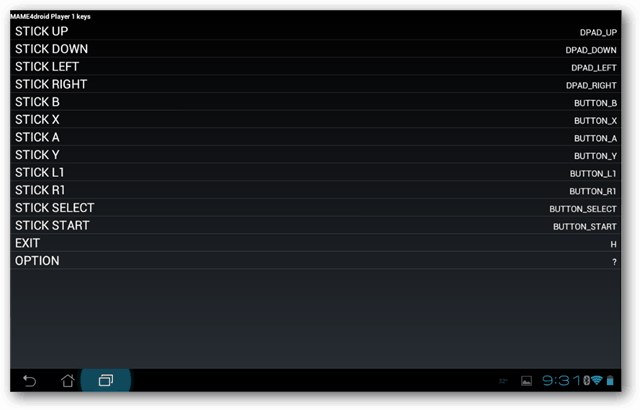
Érintse meg a 1. lejátszót. Megjelenik a mozgások listája és a hozzájuk tartozó gombok.
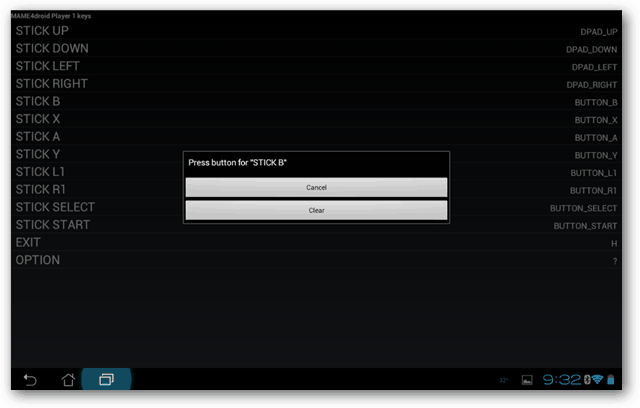
Menjen végig mindegyikön, amíg mind meg nem térképezik, ha megérinti a mozgást a táblagépen, majd megérinti a telefon korrelációs gombját.
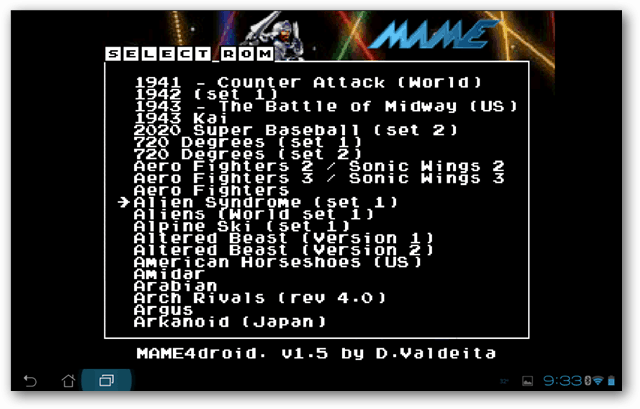
Ha kész, érintse meg háromszor a visszatérésheza kiválasztott rom képernyőre. Válaszd ki a választott játékot, és készen állsz arra, hogy vezérlőként játssz a telefonoddal. Nagyon köszönöm droidbean-nek, hogy elkészítette ezt az alkalmazást.
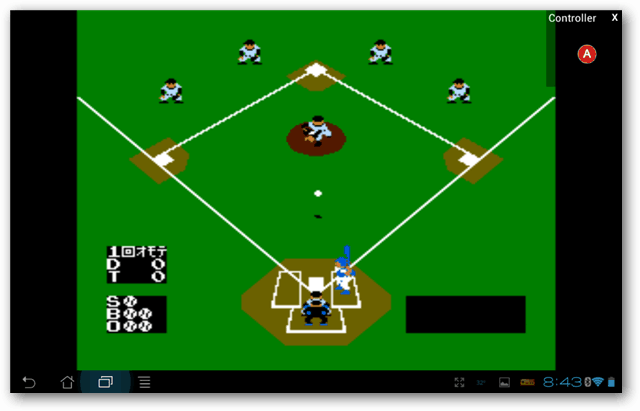
Vessen egy rövid pillantást a BT Controller használatáraNesoiddal. Nem találja a Nesoidot az Android Marketen, de ha elhagy egy megjegyzést, biztos vagyok benne, hogy valaki megkaphat neked egy példányt. A Nesoid véleményem szerint a legjobb NES emulátor az Android számára.
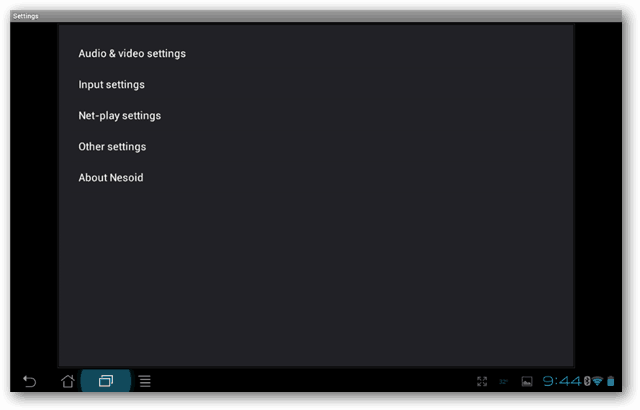
Futtassa a Nesoidot, érintse meg a menü gombot, érintse meg a beállításokat, majd érintse meg a többi beállítást.
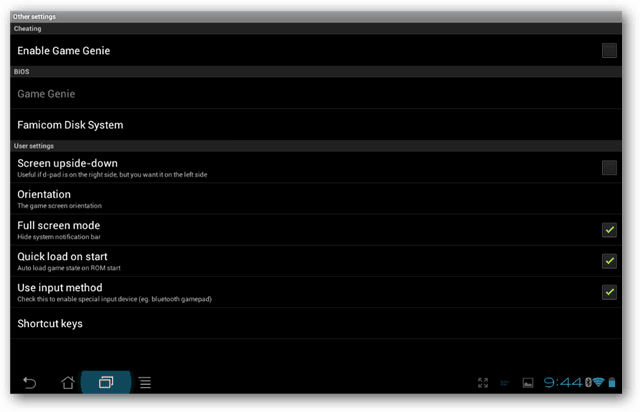
Jelölje be a Beviteli módszer használata jelölőnégyzetet. Ez lehetővé teszi a Nesoid számára, hogy speciális bemeneti eszközöket használjon, mint például a Bluetooth gamepad.
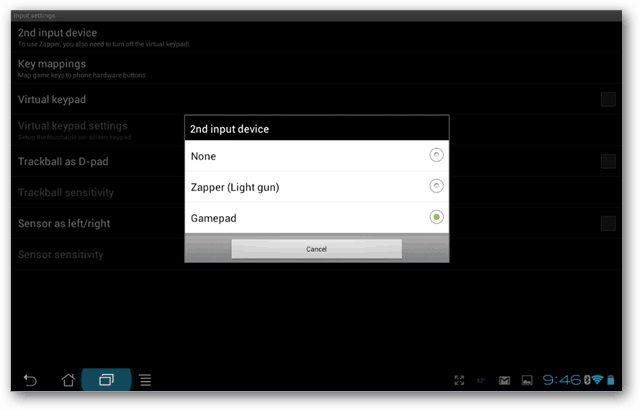
Koppintson a Vissza elemre, majd a Beviteli beállítások elemre. Koppintson a 2. bemeneti eszköz elemre, és válassza a Gamepad lehetőséget. Koppintson a Key Mappings elemre, majd az 1. pad alatt, mint korábban.
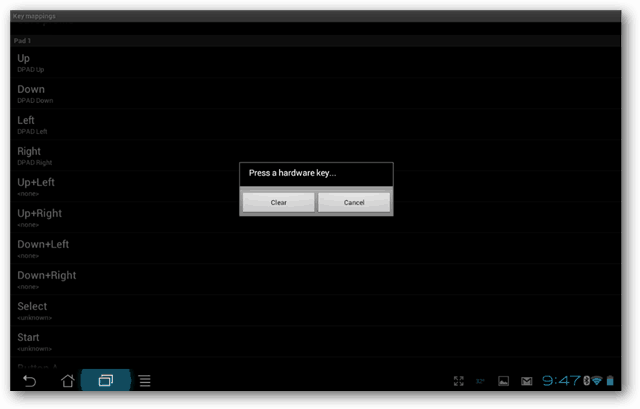
Menjen végig minden mozdulattal, és rendeljen hozzá egy gombotaz okostelefon vezérlője. Valamilyen oknál fogva az A és B gombom hozzárendelése ismeretlennek tűnik, bár még mindig működik. Különböző hardvereket használva eltérő eredményeket érhet el. Amint kész, készen áll a játékra!
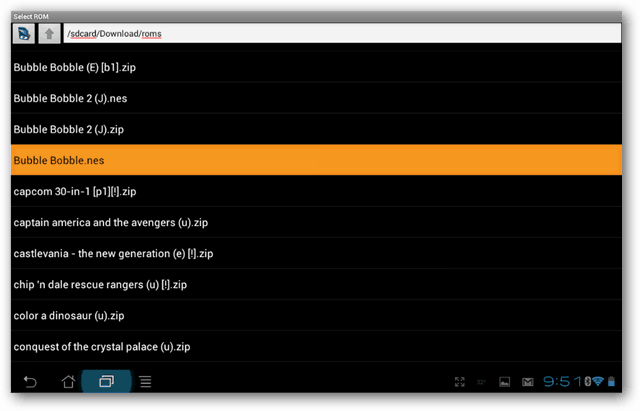
Koppintson vissza, amíg el nem éri a rom kiválasztási képernyőt, görgessen a könyvtáron, és kezdje el a játékot.
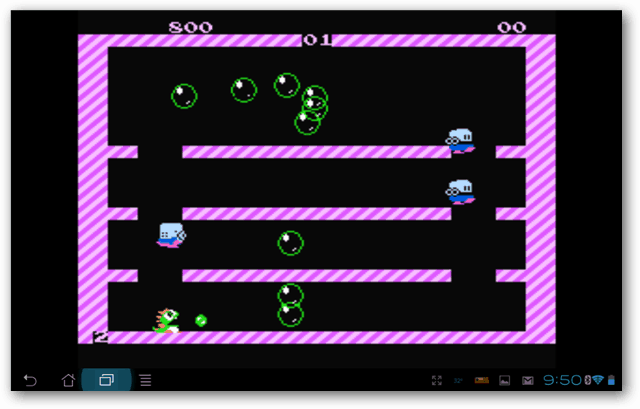
Néhány dolog, amit szem előtt kell tartani. Minél szebb a hardver, annál jobb a tapasztalat. A Galaxy Nexus vezérlőként való használata érzékenyebben reagált, mint a Droid X.










Szólj hozzá